
Pri práci s prehliadačom prehliadača Google Chrome sa používatelia môžu vysporiadať s rôznymi problémami, ktoré zasahujú do normálneho používania webového prehliadača. Najmä dnes sa pozrieme na to, čo máte robiť, ak sa chyba "stiahnuť prerušené".
Chyba "Prevziať prerušená" sa často nachádza medzi užívateľmi Google Chrome. Spravidla sa vyskytne chyba, keď sa pokúsite nainštalovať tému alebo expanziu.
Upozorňujeme, že sme už predtým hovorili, aby sme hovorili o riešení problémov pri inštalácii rozšírení prehliadača. Nezabudnite preskúmať tieto tipy, pretože Môžu tiež pomôcť odstrániť chybu "sťahovanie prerušené".
Ako odstrániť chybu "Prevzatie prerušené"?
Metóda 1: Zmena cieľového priečinka pre uložené súbory
Po prvé, pokúsime sa zmeniť priečinok, ktorý je vystavený v prehliadači prehliadača Google Chrome pre prevzaté súbory.
Ak to chcete urobiť, kliknite na tlačidlo MENU prehliadača av zobrazenom okne kliknite na tlačidlo. "Nastavenie".

Prejdite na koniec stránky a kliknite na tlačidlo. "Zobraziť ďalšie nastavenia".

Nájdite blok "Stiahnuté súbory" A okolo bodu "Umiestnenie stiahnutých súborov" Nainštalujte alternatívny priečinok. Ak ste boli zadaní priečinka "Downloads", potom ho nainštalujte ako priečinok na prevzatie.

Metóda 2: Kontrola voľného miesta na disku
Chyba "Prevziať prerušená" sa môže vyskytnúť, ak na disku, kde sú uložené kontaktné súbory, nie je voľné miesto.Ak je disk plný, odstráňte nepotrebné programy a súbory, čím sa mierne zaplatí miesto mierne.
Metóda 3: Vytvorenie nového profilu pre prehliadač Google Chrome
Spustite webový prehliadač Internet Explorer. V paneli s adresou prehliadača v závislosti od verzie OS zadajte nasledujúci odkaz:
- Pre používateľov systému Windows XP:% UserProfile% Miestne nastavenia Aplikačné údaje \ t
- Pre viac nových verzií systému Windows:% LocaTAPPDATA% \ t

Po stlačení klávesu ENTER sa na obrazovke, v ktorom budete musieť nájsť priečinok, zobrazí sa program Windows Explorer. "Predvolená hodnota" a premenovať ho ako "Predvolené nastavenie zálohovania".
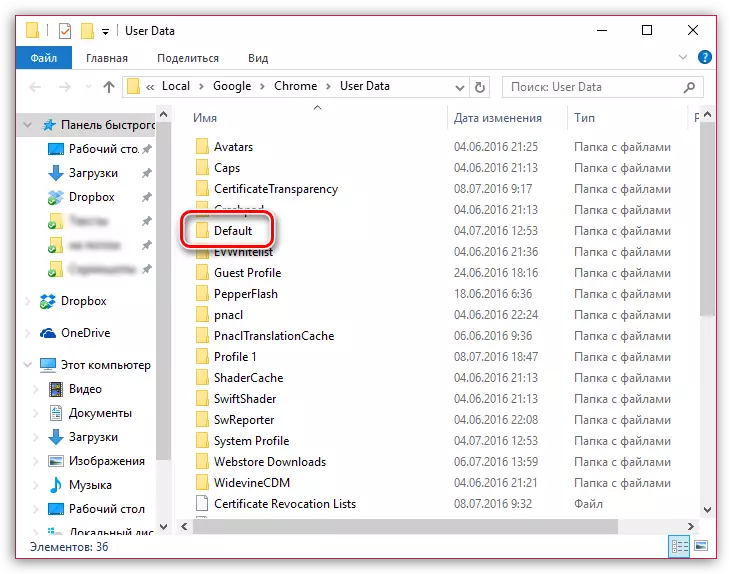
Reštartujte prehliadač Google Chrome. Pri novom spustení sa webový prehliadač automaticky vytvorí nový "predvolený" priečinok, čo znamená, že bude tvoriť nový užívateľský profil.
Toto sú základné spôsoby, ako eliminovať chybu "Prevzatie prerušené". Ak máte svoje vlastné spôsoby, ako odstrániť, povedzte nám o spodnej strane v komentároch.
